Comment lancer des applications instantanément avec Wox sous Windows

Découvrez comment utiliser Wox pour lancer vos applications, exécuter des commandes et plus encore, instantanément.

Lors du dépannage des problèmes avec les ordinateurs Windows, il est utile de disposer d'autant d'informations système que possible. Il existe plusieurs façons d'obtenir des informations sur ce qui se passe sous le capot de l'ordinateur. Et si vous rencontrez des problèmes de démarrage, l’une des choses les plus utiles à vérifier est le journal de démarrage.
Voici comment activer la fonctionnalité Boot Log et rechercher les enregistrements du journal de démarrage sur les ordinateurs Windows.
Qu’est-ce que le journal de démarrage Windows ?
Le journal de démarrage ou journal d'initialisation du système est un fichier texte qui peut être créé lors de la séquence de démarrage de l'ordinateur. Il contient une liste de tous les pilotes chargés lors du démarrage, ainsi que tous les pilotes attendus qui n'ont pas été chargés.
La fonctionnalité Boot Log est désactivée par défaut. Il existe deux manières d'activer ou de désactiver le journal de démarrage, toutes deux détaillées ci-dessous. Étant donné que vous apportez des modifications à une partie importante de Windows, les deux méthodes nécessitent que vous vous connectiez avec des droits d'administrateur. Si vous ne disposez pas de droits d'administrateur, vous ne serez pas autorisé à activer le journal de démarrage.
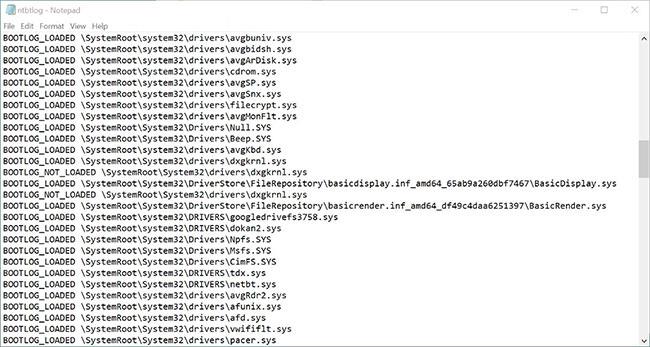
Le fichier journal de démarrage Windows s'ouvre dans le Bloc-notes
Le fichier texte créé après avoir activé le journal de démarrage peut être ouvert et lu dans un éditeur de texte tel que le Bloc-notes. Chaque pilote est répertorié séparément et étiqueté LOADED ou NOT_LOADED. Le chemin du répertoire vers chaque pilote est également affiché.
Comment activer le journal de démarrage avec MSConfig
L'utilisation de l'outil MSConfig , également connu sous le nom d'outil de configuration système, est probablement le moyen le plus simple d'activer la fonctionnalité de journal de démarrage.
1. Ouvrez la boîte de dialogue Exécuter en recherchant Exécuter dans la recherche Windows ou en utilisant le raccourci clavier Win + R.
2. Dans l' application Exécuter , entrez msconfig et appuyez sur Retour. Si vous y êtes invité, confirmez vos droits d’administrateur.
3. Sélectionnez l' onglet Démarrage dans l'application Configuration système . Le système d'exploitation par défaut a été sélectionné.
4. Cochez la case à côté de Journal de démarrage dans la section Options de démarrage , puis cliquez sur Appliquer.
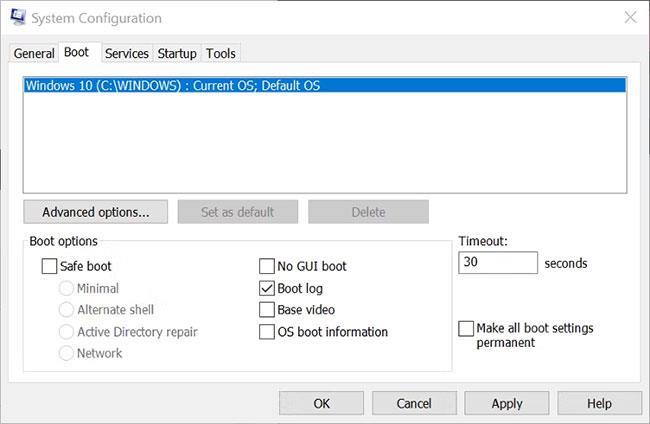
Écran des options de démarrage dans msconfig sous Windows
Vous serez invité à redémarrer votre ordinateur. Cela créera immédiatement un journal de démarrage. Vous pouvez également quitter sans redémarrer si vous devez enregistrer et fermer des fichiers inachevés. Dans ce cas, un journal de démarrage sera créé au prochain redémarrage de votre PC.
Comment modifier les paramètres de démarrage avec BitLocker activé
L'activation du journal de démarrage est considérée par Windows comme une modification des paramètres de démarrage. Ce sera un problème si vous avez activé le chiffrement BitLocker pour le lecteur sur lequel le système d'exploitation est installé. L'activation du journal de démarrage, puis le redémarrage activeront les protections BitLocker.
Écran des paramètres BitLocker dans Windows 10
Si BitLocker est activé, vous verrez une notification lorsque vous appliquerez les modifications des paramètres de démarrage dans MSConfig. Le message vous rappellera que si vous redémarrez après avoir modifié les paramètres de démarrage, votre ordinateur entrera en mode de récupération. Il vous sera demandé de saisir votre clé de récupération BitLocker ou votre mot de passe de récupération pour continuer le démarrage.
Si vous voyez le message et que vous ne disposez pas de la clé de récupération ou du mot de passe BitLocker, n'apportez aucune modification aux options de démarrage. Voir plus : Comment trouver la clé de récupération BitLocker dans Windows 10 pour savoir comment trouver cette clé de récupération.
Comment activer le journal de démarrage à l'aide de l'invite de commande
Si vous ne pouvez pas accéder à MSConfig pour une raison quelconque, vous pouvez activer le journal de démarrage à l'aide de l'invite de commande avec les droits d'administrateur. Cette méthode nécessite un peu plus de travail mais reste simple à mettre en œuvre si vous suivez les étapes ici.
1. Dans Windows Search, entrez l'invite de commande. Faites un clic droit dessus dans la section des résultats et sélectionnez Exécuter en tant qu'administrateur .
2. Dans l'invite de commande avec les droits d'administrateur , entrez bcdedit et appuyez sur Retour. Cela génère une liste de détails sur le processus de démarrage.
3. Enregistrez l'identifiant dans la section Windows Boot Loader. Ce sera généralement {actuel}.
4. Pour activer le journal de démarrage, saisissez ce qui suit :
bcdedit /set {identifier} bootlog YesRemplacez l'identifiant par la valeur que vous avez notée à l'étape précédente.
5. Tapez à nouveau bcdedit pour vérifier si le journal de démarrage est activé. Il sera affiché au bas de la liste des informations de démarrage.
6. Vous pouvez ensuite fermer l'invite de commande et redémarrer votre PC pour créer le journal.
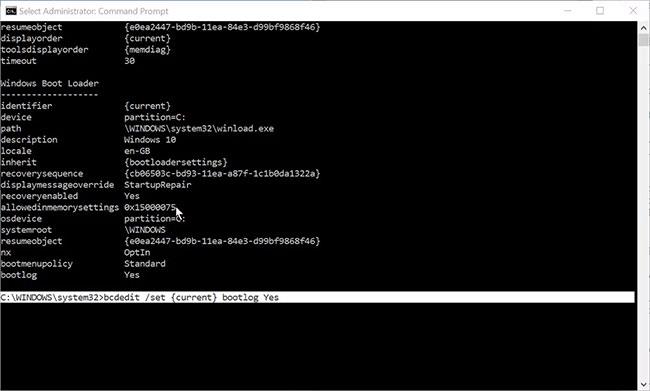
L'invite de commande indique que le journal de démarrage est activé
Utiliser l'invite de commande peut être un peu difficile pour les nouveaux utilisateurs de Windows ou si vous n'avez jamais utilisé cet outil auparavant. Mais il n’y a vraiment rien à craindre, tant que vous suivez les instructions de commande provenant d’une source d’informations fiable. Si vous souhaitez vous familiariser davantage avec cet outil Windows utile, consultez le guide du débutant sur l'invite de commande de Quantrimang.com .
Où le journal de démarrage Windows est-il enregistré ?
Le fichier journal de démarrage généré s'appellera ntbtlog.txt. Vous pouvez le trouver sur C:\Windows\ntbtlog.txt. Si vous ne voyez pas le fichier à cet emplacement, assurez-vous d'avoir redémarré votre ordinateur au moins une fois depuis l'activation du journal de démarrage.
Il n'y aura qu'une seule version du fichier et chaque fois que vous démarrerez votre ordinateur avec le journal de démarrage activé, elle sera écrasée. Pour éviter cela, vous pouvez déplacer les journaux créés vers le bureau ou ailleurs sur l'ordinateur. Cela vous permet de comparer les enregistrements de démarrage à différents moments. Vous devrez confirmer les droits d'administrateur avant de pouvoir déplacer le journal de démarrage hors du dossier Windows.
Comment désactiver le journal de démarrage
Après avoir terminé le dépannage avec le journal de démarrage, il n'est plus nécessaire de l'activer. Vous pouvez désactiver le journal de démarrage en inversant les procédures indiquées ci-dessus.
Exécutez MSConfig et sélectionnez l' onglet Démarrage. Décochez la case à côté de Journal de démarrage dans la section Options de démarrage. Cliquez ensuite sur Appliquer.
Ouvrez l'invite de commande avec les droits d'administrateur, puis saisissez :
bcdedit /set {identifier} bootlog NoRemplacez l'identifiant par celui que vous avez utilisé auparavant, par exemple : {current}.
Vous pouvez utiliser l'une ou l'autre méthode pour désactiver le journal de démarrage, même s'il s'agit d'une méthode différente de celle que vous avez utilisée pour activer la fonctionnalité.
L'activation du journal de démarrage Windows vous permet de voir une liste de textes de chaque pilote chargé et non chargé pendant le processus de démarrage. Cela peut être très utile pour résoudre les problèmes de démarrage ainsi que les problèmes liés aux applications et services qui ne fonctionnent pas correctement après le démarrage.
Découvrez comment utiliser Wox pour lancer vos applications, exécuter des commandes et plus encore, instantanément.
Découvrez comment créer un cercle jaune autour du pointeur de la souris pour le mettre en surbrillance sur Windows 10. Suivez ces étapes faciles pour améliorer votre expérience utilisateur.
Découvrez pourquoi l
Sous Windows 11, configurez facilement des raccourcis pour accéder rapidement à des dossiers spéciaux dans votre menu Démarrer.
Découvrez comment résoudre l
Découvrez comment utiliser un disque dur externe avec un Chromebook pour transférer et stocker vos fichiers en toute sécurité. Suivez nos étapes pour un usage optimal.
Dans ce guide, vous apprendrez les étapes pour toujours utiliser une adresse MAC aléatoire pour votre adaptateur WiFi sous Windows 10. Optimisez votre sécurité en ligne!
Découvrez comment désinstaller Internet Explorer 11 sur Windows 10 pour optimiser l'espace de votre disque dur.
Découvrez comment utiliser Smart Defrag, un logiciel de défragmentation de disque dur gratuit et efficace, pour améliorer les performances de votre ordinateur.
Le moyen le plus simple de déverrouiller du contenu et de protéger tous les appareils avec un VPN crypté est de partager la connexion VPN via un point d








